안녕하세요! 잼니크입니다!
이글은 윈도우에서 Redis를 WSL(Windows Subsystem for Linux) 환경에서 소스를 직접 컴파일해서 설치하는 방법을 소개하려 합니다. 사실 WSL이라고 해도 그냥 리눅스랑 동일합니다. 다른 블로그에서는 윈도우용 설치파일로 설치를 하거나 배포판의 패키지를 설치하는데 이 방법은 설치라는 목적에는 간단하게 부합하지만, Redis의 세부적인 환경설정부터 운영까지 해 보려면 불편합니다. 그래서 다른 블로그와 다르게 소스로 설치합니다.
이 글의 난이도는 초보자 수준으로 천천히 따라할 수 있게 작성했습니다.
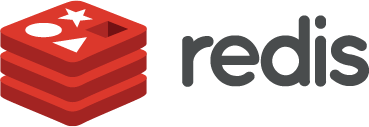
Redis란 무엇인가요?
Redis(레디스)는 Remote Dictionary Server의 줄여 만든 이름입니다. 오픈소스이고 In-memory Key-Value(키-값) 데이터 베이스 입니다. 풀어서 쓰면 데이터를 메모리에 넣고 사용하는 비관계형 데이터베이스입니다. 쓰다 보면 내용이 계속 늘어지니 위키로 링크를 걸어드립니다 레디스 위키백과 링크
레디스 - 위키백과, 우리 모두의 백과사전
레디스(Redis)는 Remote Dictionary Server의 약자로서[4], "키-값" 구조의 비정형 데이터를 저장하고 관리하기 위한 오픈 소스 기반의 비관계형 데이터베이스 관리 시스템(DBMS)이다. 2009년 살바토르 산필
ko.wikipedia.org
레디스는 메모리에 데이터를 넣은 데이터 베이스이기 때문에 속도가 빠르고 비정형 데이터를 넣기 때문에 다양한 종류의 데이터를 넣을 수 있습니다. MariaDB 같은 관계형 데이터베이스와 다릅니다.
그럼 본격적으로 시작해 보겠습니다!
1. Redis 소스 설치
저희가 설치할 버전은 현재 최신 버전인 Redis 7.0.0 입니다!
다운로드 링크: https://github.com/redis/redis/archive/7.0.0.tar.gz
리눅스에서는 아래처럼 입력하면 됩니다
wget https://download.redis.io/releases/redis-7.0.0.tar.gz만약 아래 그림처럼 인증서 오류가 날 경우 추가패키지를 설치하거나 wget에서 인증을 하지 않도록 잠시 비활성화 해 주면 됩니다!

# Debian or Ubuntu
sudo apt-get install ca-certificates
# 인증서 우회 방법 (권장하지 않음)
wget --no-check-certificate https://download.redis.io/releases/redis-7.0.0.tar.gz인증하지 않도록 비활성화 하는것은 중간자 공격(man in the middle attack, MITM)의 여지가 있어 추천하진 않습니다만... 선택지는 있으므로 정리는 해 둡니다. 중간자 공격이 무엇인지는 링크로 첨부하고 넘어가겠습니다.
중간자 공격 - 위키백과, 우리 모두의 백과사전
중간자 공격(man in the middle attack, MITM)은 네트워크 통신을 조작하여 통신 내용을 도청하거나 조작하는 공격 기법이다. 중간자 공격은 통신을 연결하는 두 사람 사이에 중간자가 침입하여, 두 사람
ko.wikipedia.org
그 다음, 다운로드 받은 파일의 압축을 해제하겠습니다.

그럼 redis-7.0.0 폴더에 들어가서 make 명령을 실행해 봅시다! 아래와같이 명령어를 치면 됩니다.
cd redis-7.0.0
sudo make install어! 그런데 진행이 되지 않고 아래 그림처럼 나오는 경우가 있습니다.

이럴때는 개발 필수 패키지를 설치하면 됩니다!
WSL을 설치한 다음 설치할 필수 패키지를 따라가서 설치하고 다시 오시면 진행이 됩니다!
WSL을 설치한 다음 설치할 필수 패키지
안녕하세요 잼니크입니다. 이전 글인 WSL을 이용한 리눅스 개발 환경 만들기에 이어서 개발에 필요한 패키지를 정리 했습니다. 다른 글을 작성함에 따라 계속 업데이트 할 예정입니다. WSL을 이
gam1532.tistory.com


설치가 끝나면 위 그림과 같이 끝납니다. 만약 fail, error 같은 문구로 끝난다면 설치가 되지 않은것입니다!
다음으로 넘어가기 전에 메시지를 보면 3가지 항목이 나옵니다. 이것들에 대해 설명만하고 넘어가 겠습니다.
INSTALL redis-server -> Redis 서버 실행파일
INSTALL redis-benchmark -> Redis에서 제공하는 성능 벤치마크 도구
INSTALL redis-cli -> Redis 서버에 접속할 수 있는 CLI 도구Redis를 실행하고 접속하기 위해서는 redis-server와 redis-cli에 대한 사용법을 알아야 하지만 오늘 설치에서는 간단하게 설치하고, 실행만 하는 과정만 담을 예정이라 최대한 간단하게 넘어가겠습니다. 상세한 내용은 다음에 담도록 하겠습니다.
2. Redis-server 실행
콘솔창에서 아래와 같이 redis 서버를 실행해 봅시다! 실행하면 아래 그림과 같은 결과가 나옵니다.
redis-server
이 화면은 redis-server를 standalone 모드로 실행하면 뜨는 메시지입니다. 일단은 error와 warning 같은 다양한 메시지가 있는데 이건 추후에 해결하도록 하겠습니다. 맨 마지막 줄을 보면 연결을 받을 준비가 되었다고 하는 걸 보니 실행이 된 것으로 보고 넘어가겠습니다. 단, 절대로 이상태로 운영환경에 붙이면 안됩니다(뭐그렇진않겠죠?). 이 화면에서 지금 중요하게 봐야할 것은 standalone mode, 포트번호는 6379 이라는것만 알면 됩니다.
설치가 완료 되었으니 이제 잘 되는지 실행해 보겠습니다!
3. Redis에 접속해 보자!
창을 하나 더 열어서 콘솔화면을 열어 redis-server에 접속하겠습니다. 아래와 같이 입력하면 됩니다
# Redis 서버 접속
# redis-cli -h [ip] -p [port]
redis-cli -h 127.0.0.1 -p 6379

이 글에서는 기본 설정으로(설정파일 없이)구동했기 때문에 -h와 -p 옵션 없이 자동으로 localhost:6379로 접속합니다. 외부에서 접속하려면 기본설정 없이 설정을 만들어 줘야하기 때문에 나중에 진행하는걸로 하고 우선은 간단한 명령을 몇가지 실행해 보겠습니다! exit를 눌러 나온다음 쉘에서 명령을 직접 실행해 보겠습니다!
# 쉘에서 직접 redis 명령을 실행
redis-cli set title 'Try redis!'
redis-cli get title이 명령을 실행하면 아래와 같은 결과를 보실 수 있습니다.

명령어를 간단히 설명하자면 set 이란 명령어를 통해 Try redis! 라는 문자열을 값으로 title 이라는 키에 저장을 하고, title이라는 키에 저장된 값을 get 이란 명령어로 조회 했습니다.
이 글은 여기까지 진행하고 다음 글에서 세부적인 설정을 진행하겠습니다!
감사합니다!
끝!
'IT > Redis' 카테고리의 다른 글
| Redis standalone 모드 설정 (0) | 2022.06.12 |
|---|---|
| Redis 의 운영 방식 (0) | 2022.05.20 |